Ezagutu PDF fitxategiak Word dokumentu editagarrietan bihurtzeko doako modurik onenak mugikorrean eta ordenagailuan.
Dokumentu formatua edo PDF eramangarria oso erabilia da mundu osoan. PDF dokumentu baten zatirik onena da bistaratzen duen edukiak itxura berdina duela, erabiltzen ari zaren sistema eragilea edo gailua edozein dela ere.
Hala ere, PDF batean aldaketak egitea ez da lan erraza, horregatik PDF bat Word dokumentu batean bihurtzeak dena erraztu dezake. PDF fitxategiak Word dokumentu editagarri bihur ditzakezun modu batzuk daude.
Horrez gain, eskaneatutako PDF fitxategiak Word dokumentuetara doan bihurtzeko moduak ere sartu ditugu. Metodo hauei buruz gehiago jakiteko, jarraitu irakurri.
Nola bihurtu PDF Word-era
Gomendatzen dugun lehenengo metodoari esker PDF fitxategiak Word-era azkar bihur ditzakezu aplikaziorik instalatu gabe. Metodo honek gailu guztietan funtzionatzen du, izan ordenagailuan edo telefonoan. Hala ere, jarraitu urrats hauek.
- Bisitatu webgunea www.hipdf.com.
- Gunea kargatu ondoren, egin klik goian dioen bigarren aukeran, PDF hitzetik.
- Ondoren, ukitu fitxategi aukeraketa > Aukeratu PDF Zure ordenagailutik> egin klik ireki.
- Deskarga amaitutakoan, sakatu Bihurketa > Itxaron fitxategia bihurtzen amaitzeko> Deskargatu.
- Hori da, zure dokumentu editagarria zure ordenagailura deskargatuko da. Prozesu hau antzekoa da telefono adimendunetan ere.
- Lineaz kanpo egin nahi baduzu, horretarako aplikazioa zure ordenagailuan ere lor dezakezu. Aplikazio bat deskargatzeko Wondershare PDFelement Windows edo Mac ordenagailuetarako, sakatu Hemen.
- Orria kargatu ondoren, egin klik doako deskarga deskargatzeko.
- Fitxategia deskargatu ondoren, instalatu eta ireki.
- Aplikazioaren hasierako pantailan, ukitu ireki fitxategia > Aukeratu PDF Zure ordenagailutik> egin klik ireki.
- Fitxategia deskargatu ondoren, soilik behar duzu Esportatu PDF fitxategi hau Word dokumentu batera.
Nola bihurtu eskaneatutako PDF fitxategiak Word dokumentu editagarri bihurtzeko
Goiko metodoari esker, PDF fitxategi gehienak Word dokumentu bihur ditzakezu. Hala ere, metodo honek ez du eskaneatutako PDF fitxategiak Word dokumentuetara doan bihurtzeko aukerarik ematen. Horretarako, beste modu bat dago. Jarraitu urrats hauei.
- Deskargatu eta instalatu Microsoft Word zure ordenagailuan - Windows 10 و MacOS.
- Ireki Microsoft Word ordenagailuan eta igo eskaneatutako PDF fitxategia. MS Word-ek fitxategia Word dokumentu bihurtzen duela automatikoki ikusiko duzu. Dokumentua kargatu ondoren, erraz editatu ahal izango duzu.
- Editatzen amaitu ondoren, besterik gabe Gorde dokumentua zure ordenagailuko Word fitxategi gisa.
- Metodo alternatibo batek Google Dokumentuak erabiltzea da eskaneatutako PDFak Word dokumentu bihurtzeko. Horretarako, bisitatu drive.google.com zure ordenagailuan. Ziurtatu Google kontuan saioa hasi duzula.
- Egin klik berria > ondoren egin klik fitxategi bat deskargatzen > orduan Aukeratu eskaneatutako PDF fitxategia Ordenagailuaren biltegiratzea> Egin klik ireki. Deskarga hasiko da.
- Deskarga amaitutakoan, egin klik gainean bestela و Aukeratu fitxategia deskargatu berri duzuna. Fitxategi hau Google Docs-ekin ireki beharko duzu. Horretarako, egin klik fitxategian> egin klik Hiru puntuko ikur bertikala ezabatzeko botoiaren ondoan> erabiliz irekita > Google Dokumentuak.
- Fitxategia Google Docs-en kargatu ondoren, egin klik fitxategi bat > Deskargatu > Microsoft Word. Fitxategia Word dokumentu gisa deskargatuko da zure ordenagailura. Gero ireki eta nahi duzunean edita dezakezu.
Metodo sinple hauek jarraituz, orain erraz bihur ditzakezu zure PDF fitxategiak Word dokumentu editagarrietan. Alderik onena metodo hauek guztiz doakoak direla eta lana egiten dutela da.
Baliteke hauek ere interesatzea:
Artikulu hau jakiteko erabilgarria izango dela espero dugu PDF Word bihurtzeko modurik errazena doan. Partekatu zure iritzia eta esperientzia iruzkinetan. Gainera, artikuluak lagundu bazaizu, ziurtatu zure lagunekin partekatzen duzula.





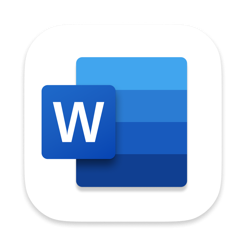






Oso ondo, mila esker
Denbora aurrezteko izugarria da. Eskerrik asko